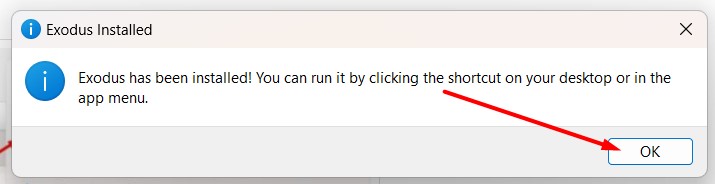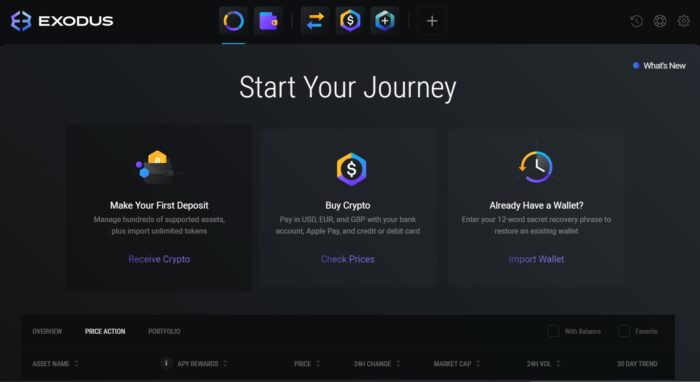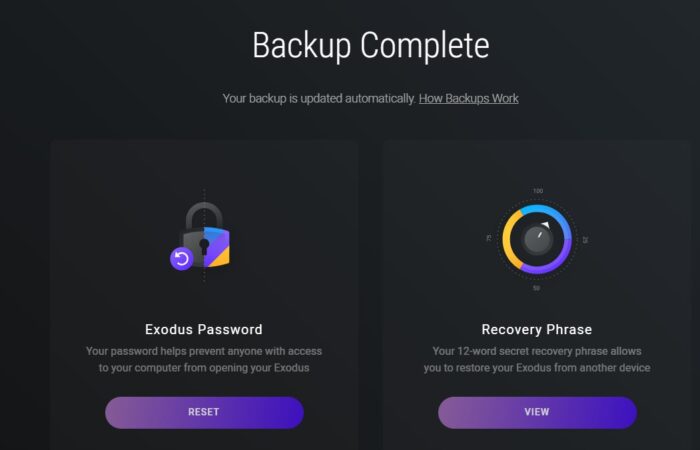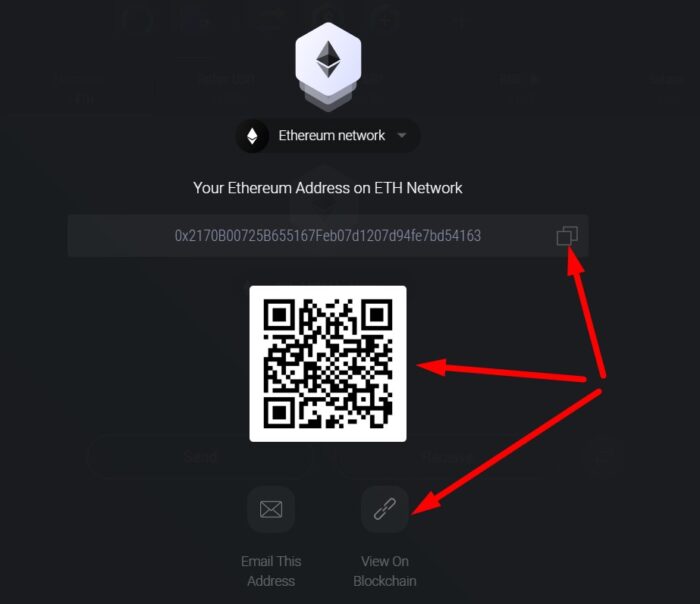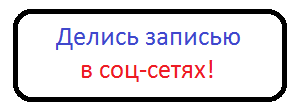Exodus — это мультивалютный десктопный (программный) кошелек для хранения криптовалюты и выполнения различных операций с криптовалютами. Это надежный кошелек с приятным дизайном и легкий в использовании. Он не собирает пользовательскую информацию, работает без регистрации и дает полный контроль над ключами кошелька, сохраняя анонимность и безопасность.
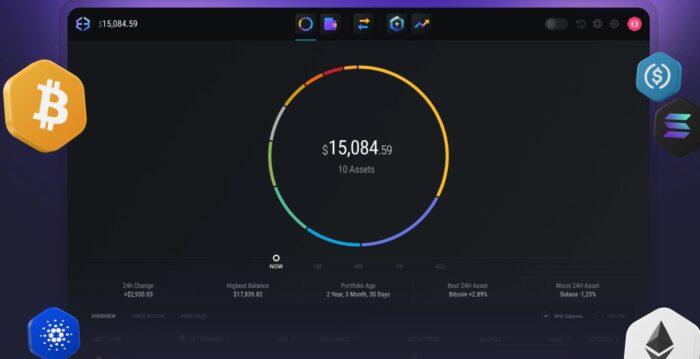
Exodus поддерживает хранение самых востребованных и ликвидных монет и токенов, суммарно – более 100 криптовалют: Bitcoin, Ethereum, Bitcoin Cash, Litecoin, TRON, Dash, Binance Coin, Ethereum Classic, EOS, Zcash и другие.
У Exodus есть десктопная (ноутбук и компьютер) версия, а также мобильная версия.
План статьи
Что такое Exodus?
Плюсы и минусы кошелька Exodus
Установка кошелька Exodus на Windows
Установка кошелька Exodus через расширение браузера «хром»
Создание нового кошелька Exodus
Установка пароля
Ввод криптовалюты на кошелек Exodus
Вывод криптовалюты из кошелька Exodus
Заключение
Что такое Exodus?
Exodus представляет собой некастодиальный кошелек, который предлагает отличную поддержку и широкий контроль над вашими криптоактивами. Он не управляет вашим кошельком непосредственно, но позволяет вам полностью контролировать свои средства. Пользователи могут управлять множеством различных криптоактивов с его помощью. Exodus также поддерживает кошельки TREZOR, которые обеспечивают интуитивно понятный интерфейс и надежную защиту для аппаратного кошелька.
▎Легкость установки
Кошелек Exodus является легким, что означает, что он не требует загрузки всего блокчейна на ваше устройство, что значительно ускоряет процесс установки. Это делает его отзывчивым и удобным для использования. Более того, доступны как мобильная, так и настольная версии, благодаря чему вы можете использовать платформу на любом устройстве, поддерживающем Windows, Mac OS, Linux, Android и iOS.
▎Обмен криптоактивов
Функция обмена криптоактивов в кошельке Exodus работает безупречно и является простой в использовании как для новичков, так и для опытных пользователей.
Плюсы и минусы кошелька Exodus
Многих пользователей кошелька Exodus привлекает возможность работы с большей частью своих криптовалютных сбережений в одном инструменте, без необходимости использования множества сложных кошельков и хранения огромной базы приватных ключей или seed-фраз от каждого из них.
▎Плюсы
- Встроенные функции портфеля и торговли. В Exodus легко обменивать одну криптовалюту на другую и отслеживать ежедневные прибыли или убытки.
- Поддержка нескольких криптовалют. Вы можете хранить более 100 цифровых и специфических монет в одном месте, что упрощает процесс траты и торговли значимыми криптовалютами.
- Удобный и интуитивно понятный интерфейс. Exodus является одним из самых удобных и простых в использовании кошельков, созданных для всех категорий пользователей в криптосообществе.
- Автоматически регулируемая комиссия. Это преимущество Exodus особенно полезно для новичков, которые не уверены в правильности определения сетевой комиссии за транзакцию.
- Поддержка клиентов. Служба поддержки Exodus отличается профессионализмом и отзывчивостью к своим клиентам.
- Интеграция с ShapeShift. Exodus интегрирован с ShapeShift, что делает обмен анонимным и простым.
▎Минусы
- Легко взламывается. Программные кошельки Exodus подвержены взломам, и пользователи могут потерять средства, если их устройства будут атакованы кейлоггерами или вредоносными программами.
- Отсутствие важной поддержки безопасности. В кошельке нет необходимых функций безопасности, таких как поддержка нескольких подписей или двухфакторная аутентификация.
- Отсутствие крипто-фиатных транзакций. Устройство не поддерживает транзакции между криптовалютами и фиатными деньгами.
Установка кошелька Exodus на Windows
Шаг 1. Заходим на сайт exodus.
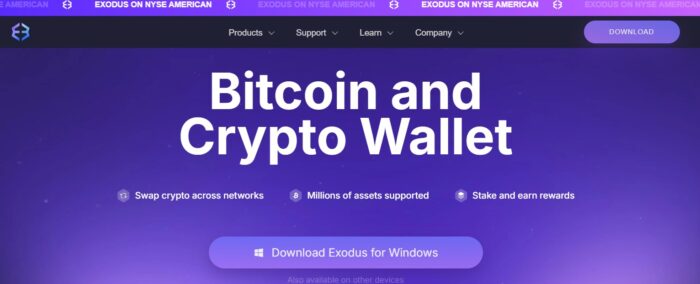
Шаг 2. Нажимаем на кнопку «Download Exodus for…».
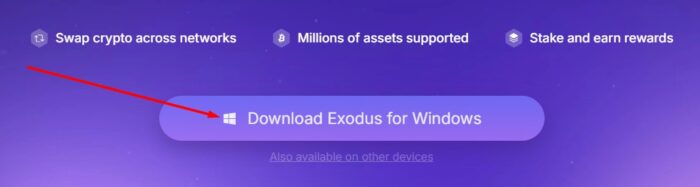
Шаг 3. Далее выбираем папку для сохранения и нажимаем кнопку «Сохранить».
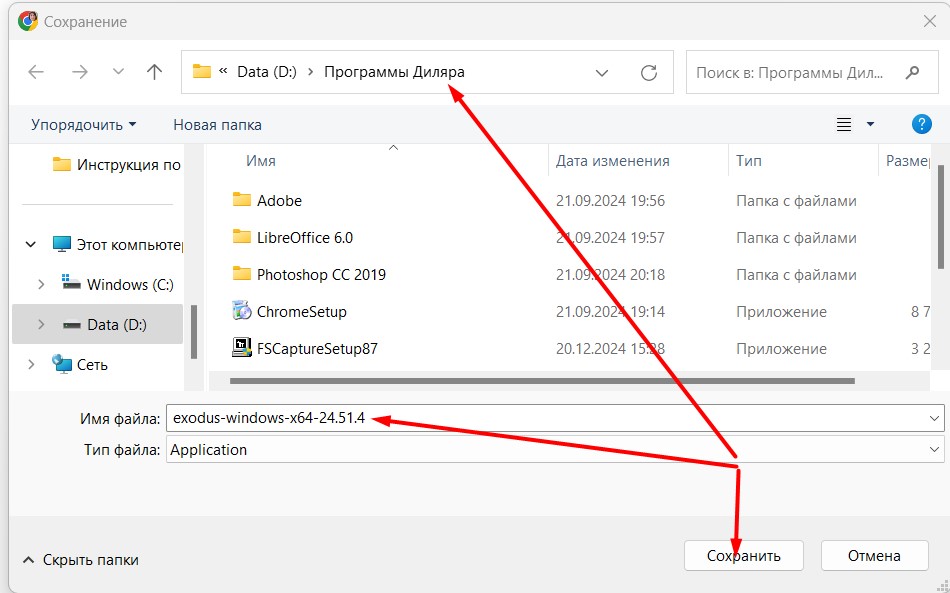
Шаг 4. После того, как файл будет скачан, открываем папку, куда мы его сохранили. Наводим курсор мыши на нужный файл. В моем случае это «exodus-windows-x64-24.51.42». Нажимаем правую кнопку мыши и выбираем «Запуск от имени администратора».
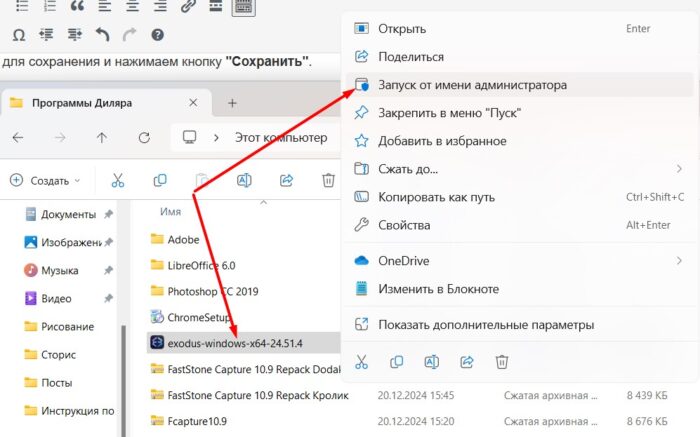
Шаг 5. Появится окно «Разрешить этому приложению вносить изменения…». Жмем кнопку «Да».
Шаг 6. Программа начнет устанавливаться. Затем всплывет окно о завершении установки «Exodus установлен. Вы можете запустить его, нажав ярлык на рабочем столе или в меню приложения. Жмем «ок», чтобы закрыть окно.
Установка кошелька Exodus через расширение браузера «хром»
Если у вас установлен браузер Google Chrome, то вы можете не скачивать кошелек, а просто установить расширение «Exodus Web3 Wallet«.
Для этого переходим по ссылке и нажимаем кнопку «Установить».
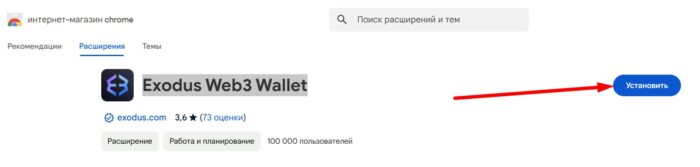
В появившемся окне жмем кнопку «Установить расширение».
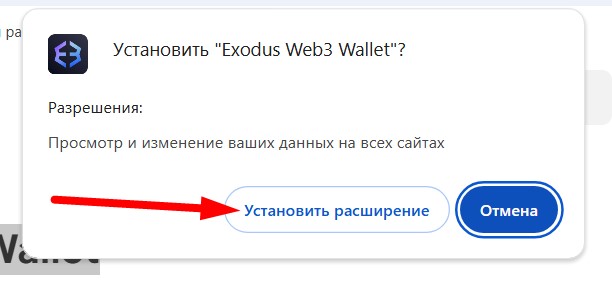
Расширение можно найти в правом верхнем углу браузера, нажав на значок «Расширения».
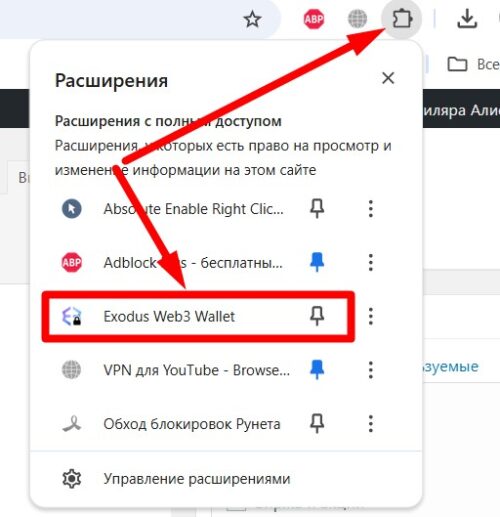
Жмем на расширение и переходим на страницу, где можно создать кошелек или открыть уже созданный.
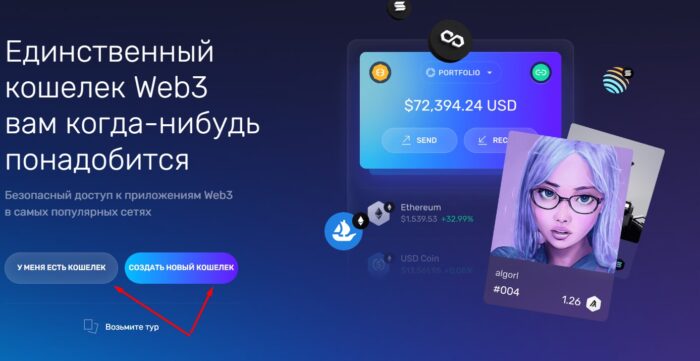
Плюс расширения в том, что гугл автоматически переводит английский на русский.
Создание нового кошелька Exodus
Для запуска Exodus жмем два раза левой кнопкой мыши на ярлык на рабочем столе.
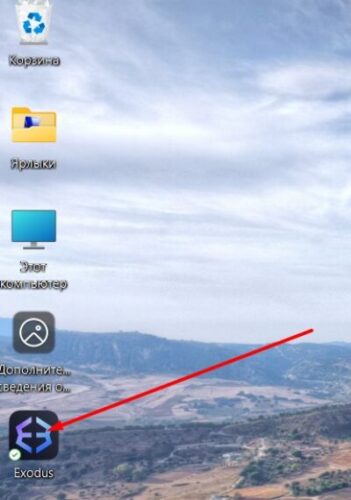
В появившемся окне жмем на кнопку «ОК» или крестик в верней правой части экрана.
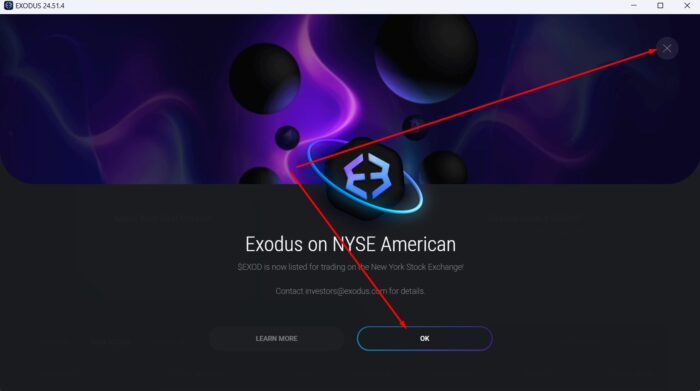
Следует заметить, что кошелек работает локально на устройстве и не требует регистрации аккаунта. Все доступы к криптовалюте хранятся в зашифрованном виде на жестком диске компьютера, на котором используется кошелек.
Установка пароля
1. Заходим в настройки «Settings» (значок шестеренки в вернем правом углу окна).
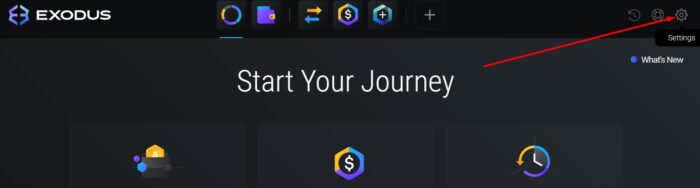 2. Далее выбираем вкладку восстановление «Backup».
2. Далее выбираем вкладку восстановление «Backup».

3. Придумываем уникальный и сложный пароль и вводим его в поле Password («Пароль»). Пароль нужен для доступа к кошельку, именно на устанавливаемом устройстве, а также для совершения операций. После этого жмем на кнопку Next («Далее»).
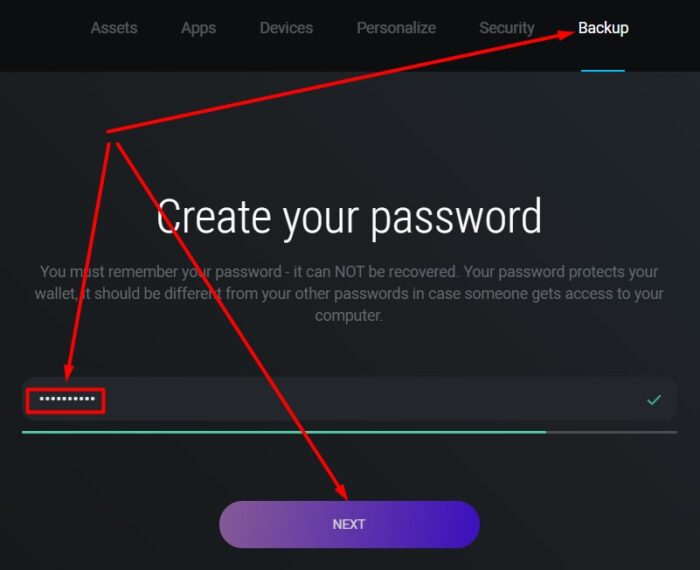
4. Снова вводим пароль, чтобы убедиться в том, что мы ввели его верно. Если загорелась зеленая галочка, то все правильно. Далее еще раз жмем на кнопку Next («Далее»).
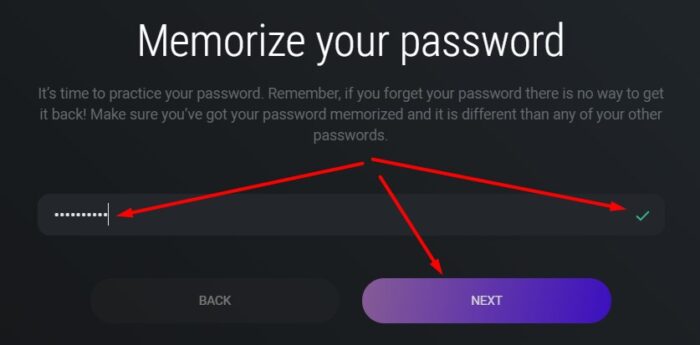
5. Убедившись, что никого постороннего нет рядом и экран не попадает в камеру, ставим галочку «Я понимаю риск…».Затем жмем кнопку View secret phrase («Посмотреть секретную фразу»).
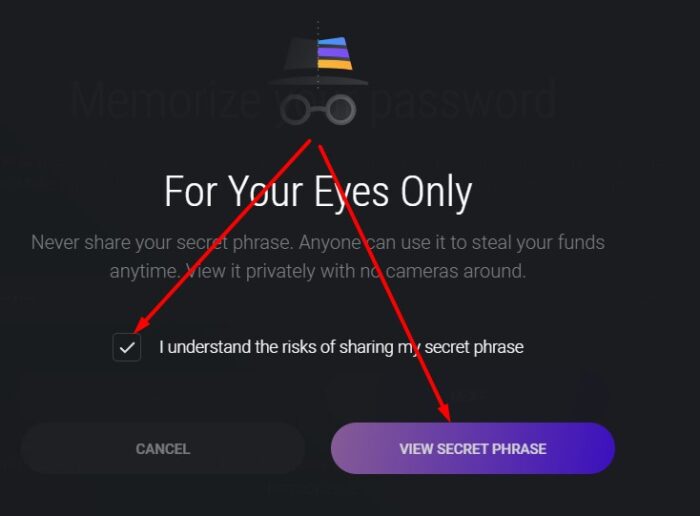
6. Теперь сохраните сид-фразу из 12 слов – запишите ее на листе бумаги или надежно сохраните любым другим безопасным способом. Наводите курсор поочередно на цыфры, чтобы увидеть слова. Обязательно соблюдайте тот же порядок слов – от 1 до 12. Также можно поставить галочку «show secret recovery phrase». После сохранения фразы, жмем на кнопку Done.
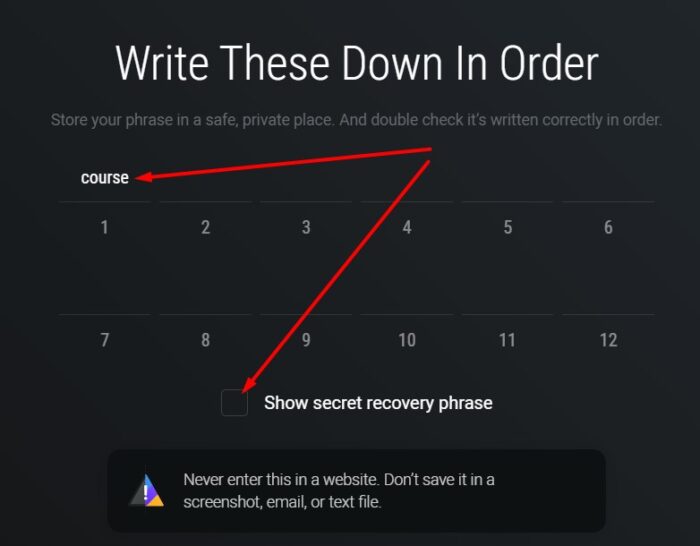
7. Сверяем сид-фразу восстановления. Таким образом кошелек проверяет, что сид-фраза успешно сохранена. Для этого нам задают вопрос. В данном случае нас просят выбрать 10 слово в фразе. Кликаем на то слово из списка, которое соответствует нужному слову из сохраненной сид-фразы. Как только закончите подтверждение, нажмите на кнопку Done.
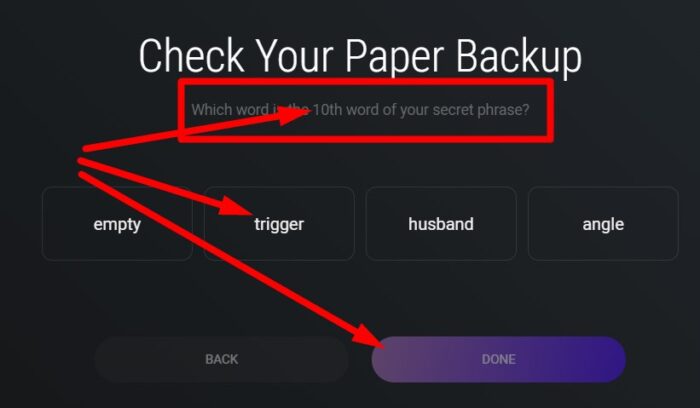
8. После нажатия на кнопку Done появится подтверждение, что теперь во вкладке Backup всегда можно вернуться и поменять пароль или снова посмотреть сид-фразу, для того чтобы ее экспортировать.
Ввод криптовалюты на кошелек Exodus
1. В главном меню приложения вверху нажмите на иконку кошелька Wallet.
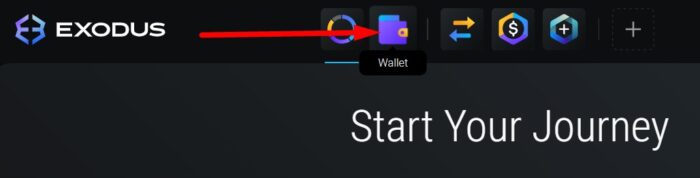
2. Далее используйте строку поиска, чтобы быстро найти монету или токен, которыми хочется пополнить кошелек. В панели с криптовалютами можно выполнить поиск нужного актива. Кликните на актив, чтобы перейти к следующему пункту инструкции.
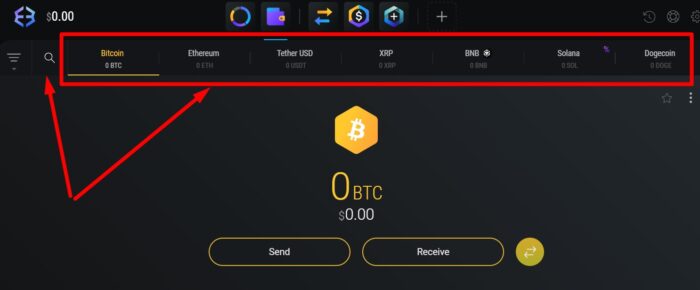
3. Жмем на монету, к примеру, ETH. После клика на нее открывается меню, где нам нужно нажать на кнопку Receive («Получить»).

4. Появится сгенерированный кошельком адрес, отправив на который монеты ETH, можно будет ими пополнить кошелек. Кликаем на кнопку копирования или на сам адрес, чтобы скопировать его в буфер обмена. Далее вставляем скопированный адрес в чат или отправляем человеку, который хочет пополнить кошелек.
Вывод криптовалюты из кошелька Exodus
1. В главном меню вверху жмем на иконку кошелька Wallet. Используем строку поиска, чтобы быстро найти нужную монету для вывода. Далее жмем кнопку «Send» («Отправить»).
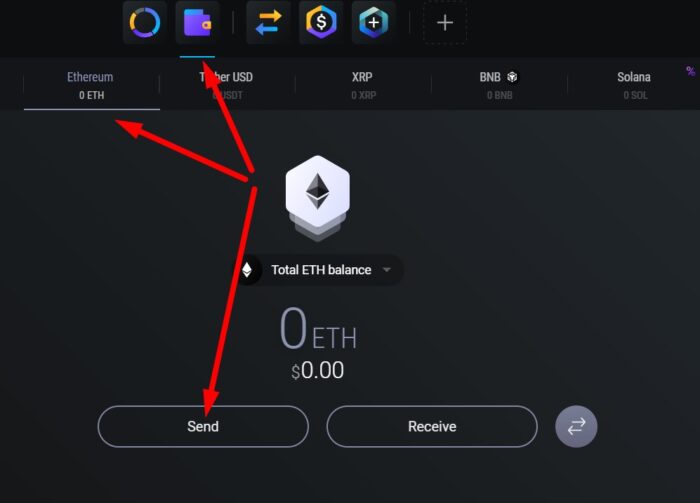
2. Теперь вставляем адрес в строку. Если адрес подлинный, то появится зеленая галочка справа. Вводим сумму для отправки средств. В нижней части окна указана информация о максимальной комиссии и балансе актива после отправки. Подтвердите отправку, нажав на кнопку Send («Отправить»).
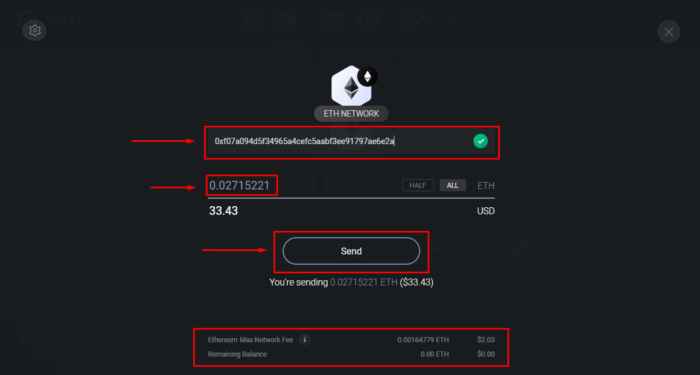 3. Подтвердите отправку после повторной проверки данных, нажав на кнопку Send («Отправить»).
3. Подтвердите отправку после повторной проверки данных, нажав на кнопку Send («Отправить»).
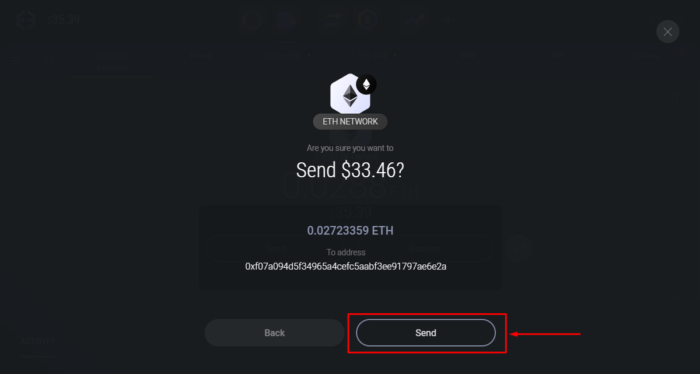
4. Появится оповещение об успехе – криптовалюта успешно отправлена с кошелька Exodus.
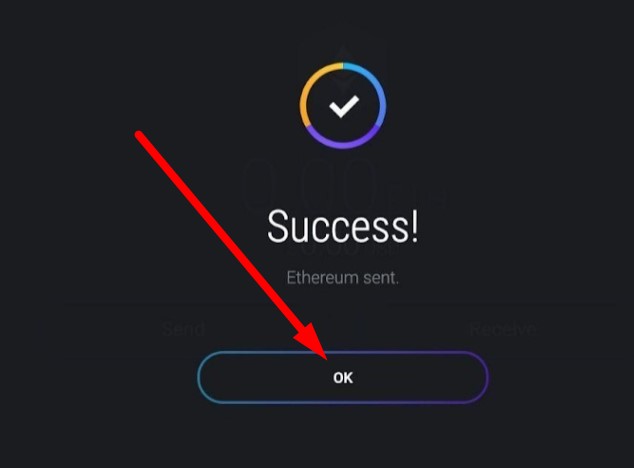
6. Статус исходящей транзакции теперь можно отслеживать через меню History («История»). Чтобы перейти к истории, нажмите на кнопку в правом верхнем углу окна. В данном разделе показывается история пополнений (вводов) и отправок (выводов) выбранной криптовалюты.
Заключение
Кошелек Exodus представляет собой мультивалютное решение, поддерживающее более 70 криптоактивов, таких как Bitcoin, Litecoin, Ethereum, Dash, EOS, Bitcoin Cash (BCH), Ethereum Classic (ETC), Zcash (ZEC) и многие распространенные токены ERC-20, включая Decred (DCR), Augur (REP), Bancor (BNT), 0x (ZRX), OmiseGo (OMG) и другие. Этот кошелек считается одним из самых известных в криптосообществе среди «тонких» (легких) мультивалютных кошельков, которые не требуют полного скачивания блокчейна.
Существует разница в количестве поддерживаемых активов в различных версиях: десктопная версия имеет поддержку 70 криптовалют и 33 ERC20-токенов, тогда как мобильная версия включает лишь 35 криптовалют и не поддерживает ERC20-токены.
Кошелек Exodus изначально был представлен как десктопное приложение, доступное для операционных систем Windows (x64), Linux и Mac OS. Позже была выпущена мобильная версия.
Exodus является бесплатным приложением, доступным для скачивания. Одной из ключевых особенностей кошелька является то, что приватные ключи пользователей хранятся в зашифрованном виде на их персональных компьютерах. Разработчики подчеркивают, что не имеют доступа к средствам клиентов, даже несмотря на наличие системы резервного копирования, позволяющей восстановить кошелек на другом компьютере.
Серьёзный трейдинг - blog-forex.org